Можете ли вы вставить круговую диаграмму в Google Sheets? – ТехКульт
Разное / / June 02, 2023
Круговые диаграммы широко используются для представления данных в визуально привлекательном и понятном виде. Поскольку Google Таблицы позволяют создавать рабочие листы с использованием различных инструментов визуализации данных, вы можете задаться вопросом, предлагает ли он также функцию круговой диаграммы. Эта статья поможет вам понять, можно ли вставить круговую диаграмму в Google Sheets, и, если да, предоставит способы ее создания и настройки.
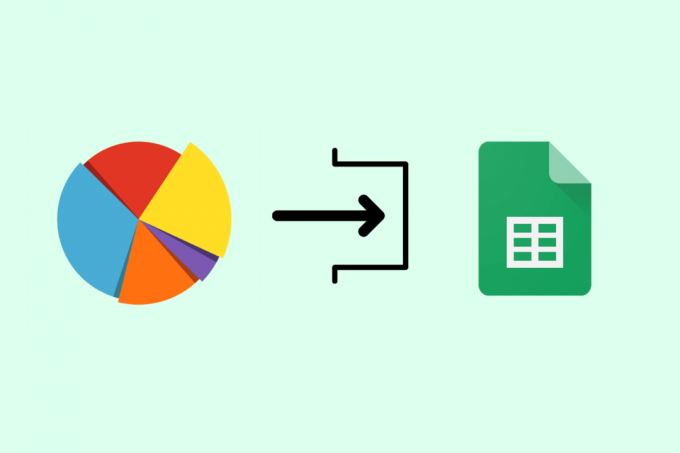
Оглавление
Можете ли вы вставить круговую диаграмму в Google Sheets?
Круговые диаграммы могут быть полезны для визуального представления данных в Google Таблицах. Они предлагают четкие пропорциональные идеи и упрощают сравнение различных категорий. Если вам интересно использовать круговые диаграммы в таблицах Google, продолжайте читать, чтобы узнать о них подробнее.
Можете ли вы вставить круговую диаграмму в Google Sheets?
Да. При работе с данными в Google Sheets важно представить их визуально привлекательно и информативно. Один из эффективных способов добиться этого — вставить круговую диаграмму. Круговая диаграмма представляет собой круговую диаграмму, разделенную на сегменты для представления различных категорий или пропорций. Это позволяет быстро понять распределение данных и выявить закономерности или тенденции. Используя круговые диаграммы в таблицах Google, вы можете эффективно передавать свои данные и делать их более доступными для вашей аудитории.
Также читайте: Каковы различные компоненты электронной таблицы?
Как сделать круговую диаграмму в Google Таблицах?
Чтобы сделать круговую диаграмму в Google Spreadsheets, вы можете следовать этим пошаговым инструкциям:
1. Перейти к Сайт Google Таблиц и нажмите на Пустой для создания нового документа.
Примечание: убедитесь, что вы вошли в свою учетную запись Google.
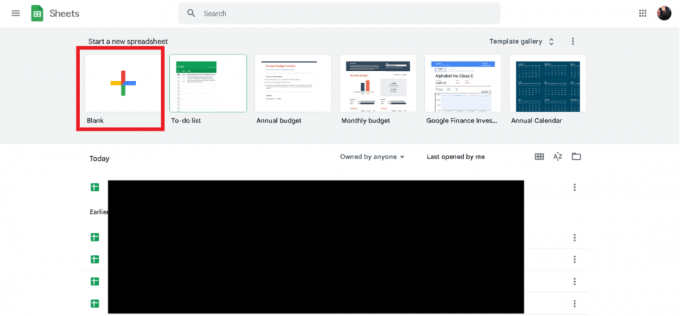
2. Теперь, в первый столбец, перечислите категории или ярлыки для срезов круговой диаграммы.
3. в второй столбец, введите соответствующие значения или проценты для каждой категории.

4. Выберите диапазон данных вы хотите использовать для круговой диаграммы, включая как метки, так и значения.
Примечание: обязательно включите строка заголовка если у тебя есть.
5. Нажать на Вставлять в верхней части страницы, как показано ниже, чтобы вставить круговую диаграмму в Google Sheets.

6. В раскрывающемся меню выберите Диаграмма открыть Редактор диаграмм в правой части экрана.
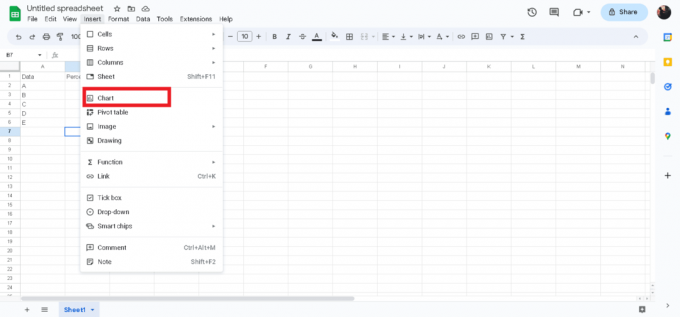
7. Развернуть выпадающее меню для Тип диаграммы.
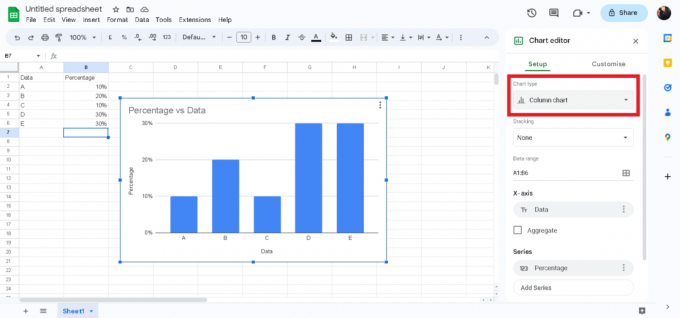
8. На вкладке «Настройка» выберите Круговая диаграмма в качестве желаемого типа диаграммы.
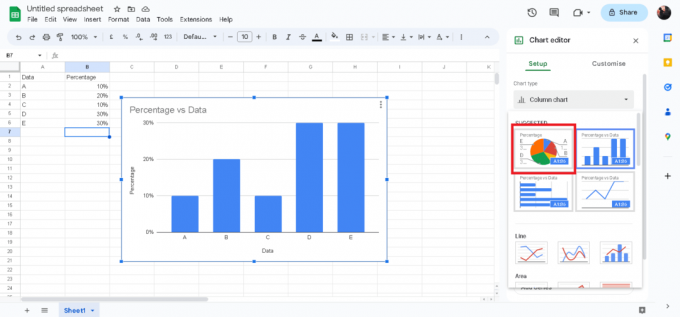
Предварительно просмотрите изменения в редакторе диаграмм, чтобы визуализировать, как будет выглядеть ваша диаграмма. Вы можете дополнительно настроить его, добавив заголовок, изменив метки или изменив цвета. После вставки в электронную таблицу круговая диаграмма визуально представляет данные в виде секторов, каждый из которых соответствует категории или значению из выбранного диапазона дат.
Чтобы получить дополнительные параметры настройки, просто щелкните правой кнопкой мыши диаграмму и выберите Редактор диаграмм в контекстном меню. Это позволяет изменять внешний вид диаграммы, данные и форматирование по желанию.
Также читайте: Как создать график в Google Sheets
Как сделать круговую диаграмму из одного столбца в Google Sheets?
Выполните следующие шаги, чтобы создать круговую диаграмму из одного столбца в Google Таблицах.
Примечание: Убедитесь, что вы уже создали круговую диаграмму с помощью шагов, упомянутых в предыдущем заголовке.
1. Теперь нажмите на раскрывающееся поле из Ценить раздел в редакторе диаграмм, как показано.
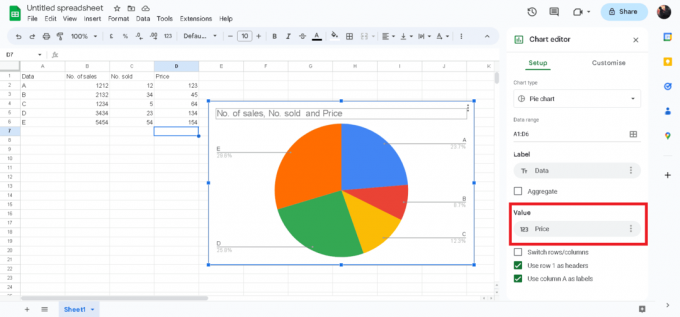
2. Выберите вариант желаемого значения для представления данных, которые вы хотите показать.

Следуя этим шагам, вы можете легко создать круговую диаграмму на основе данных в одном столбец в Google Таблицах.
Как показать проценты на круговой диаграмме в Google Таблицах?
Чтобы отобразить проценты на круговой диаграмме в Google Spreadsheets, выполните следующие действия:
1. Следовать шаги выше вставить круговая диаграмма.
2. Переключиться на Настроить вкладку в редакторе диаграмм.
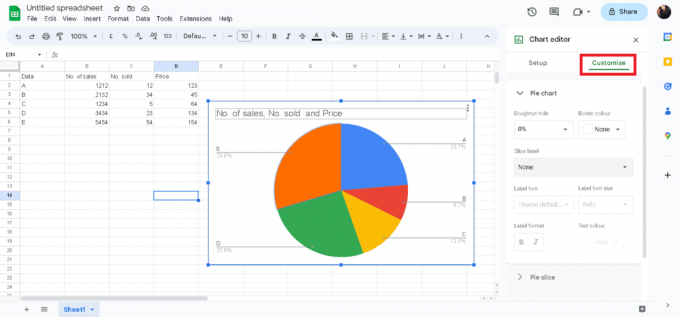
3. Выбирать Процент из Метка среза выпадающее меню.
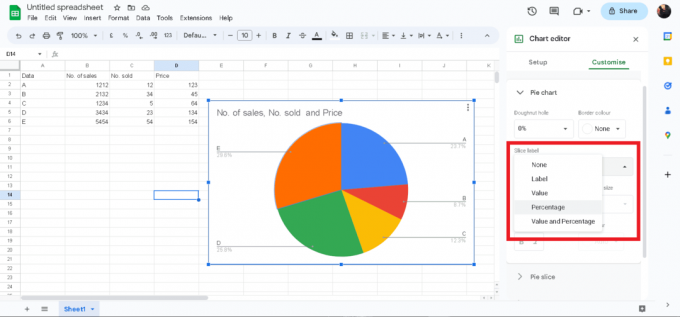
После выбора параметра «Проценты» круговая диаграмма покажет данные в процентах в вашей круговой диаграмме.
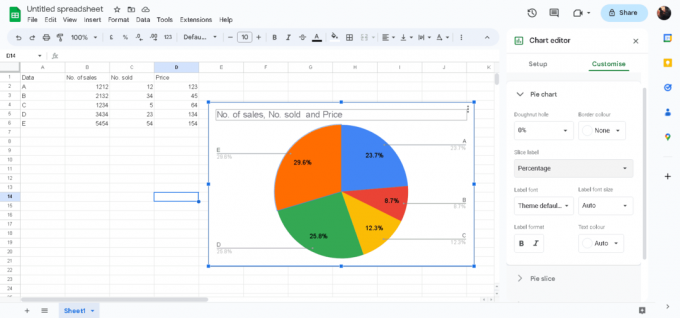
Также читайте: Как добавить несколько строк в одну ячейку в Google Sheets
Как удалить проценты из круговой диаграммы в Google Таблицах?
Чтобы удалить процентное отображение из круговой диаграммы в Google Spreadsheets, вы можете выполнить следующие действия:
1. Перейти к Настроить вкладку в редакторе диаграмм.
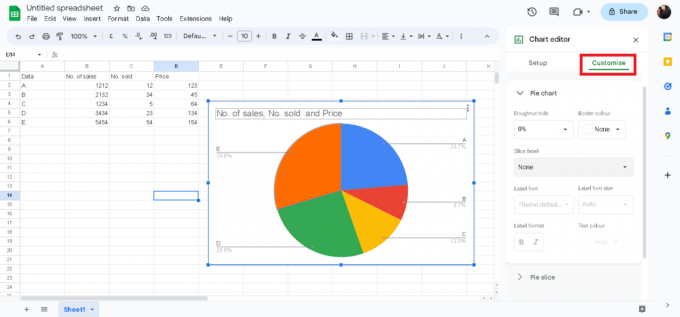
2. Развернуть Метка среза выпадающее меню и выберите Никто или любой другой вариант, кроме процента.

Мы надеемся, что это руководство помогло вам понять, можно ли вставить круговую диаграмму в гугл таблицы. Вы также узнали, как создавать и персонализировать круговые диаграммы в соответствии с вашими предпочтениями. Не стесняйтесь делиться любыми вопросами или предложениями ниже, и продолжайте изучать наш веб-сайт для получения более полезных руководств.
Пит — старший штатный писатель в TechCult. Пит любит все, что связано с технологиями, а также в глубине души является заядлым мастером-сделай сам. Он имеет десятилетний опыт написания инструкций, функций и руководств по технологиям в Интернете.



